Как в программе 1С списать безнадежную задолженность?
В программе 1С существуют документы, которые помогут нам осуществить данную операцию.
Как мы говорили в статье, для начала необходимо провести инвентаризацию. Для этого перейдем в раздел «Продажи» или же «Покупки» и найдем пункт «Акты инвентаризации расчетов» (см. рис. 1).
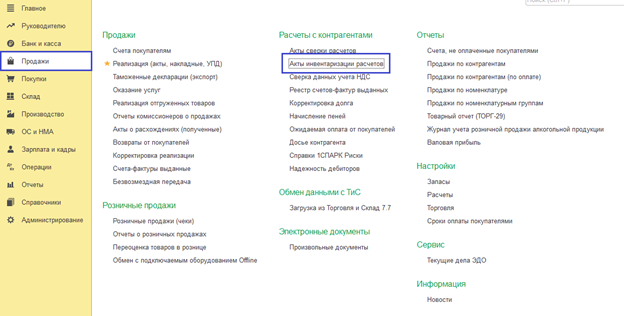
Рис. 1. Акты инвентаризации расчетов
Заполним документ, нажав кнопку «Заполнить», и отразим долг в отведенной для этого строке «В т.ч. истек срок давности» (см. рис. 2).
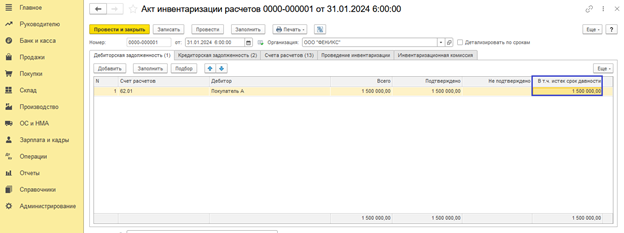
Рис. 2. Заполнение акта инвентаризации расчетов
Списание производится с помощью «Корректировка долга», которая находится в разделе «Продажи» или «Покупки» (см. рис. 3).
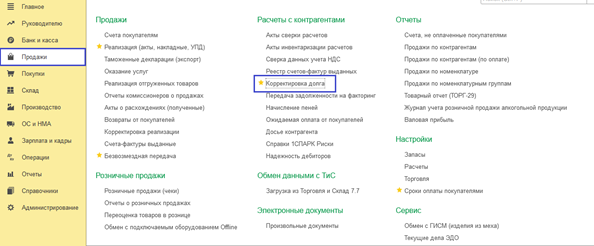
Рис. 3. Корректировка долга
Списываем дебиторскую задолженность за счет созданного ранее резерва. Заполняем строки документа, как указано ниже (см. рис. 4).
Выбираем нашего должника из Справочника. Нажимаем «Заполнить».
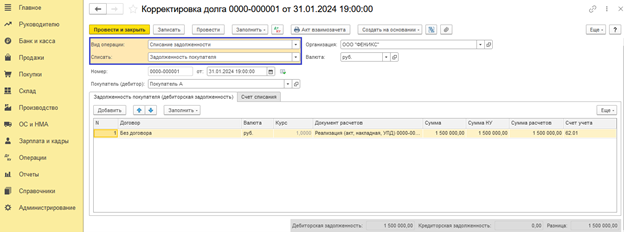
Рис. 4. Заполнение документа корректировки долга
На закладке «Счет списания» выбираем счет 63, так как списание происходит за счет резерва. Далее указываем нашего покупателя, выбираем договор и документ расчетов – это наша реализация данному контрагенту (см. рис. 5).
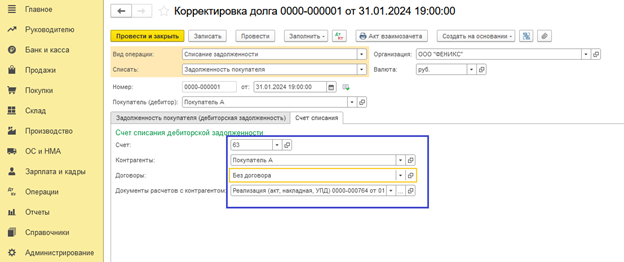
Рис. 5. Закладка «Счет списания»
Проводим документ и смотрим проводки, сформированные программой (см. рис. 6). Дебиторская задолженность списана.
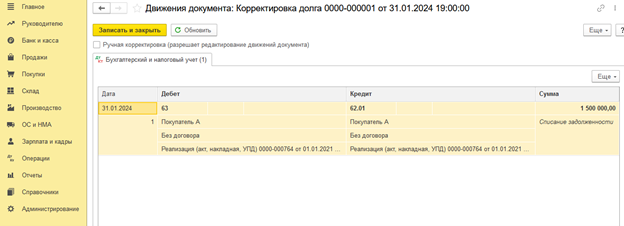
Рис. 6. Списанная дебиторская задолженность
Формируем оборотно-сальдовую ведомость (ОСВ) по счету 63 и видим нулевое сальдо на конец периода (см. рис. 7).
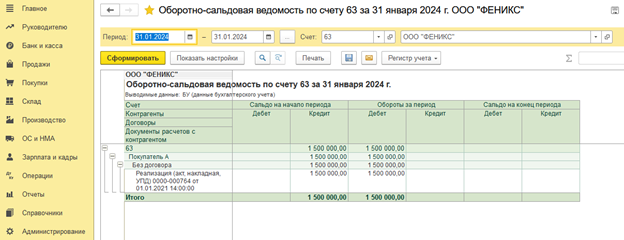
Рис. 7. Оборотно-сальдовая ведомость по счету 63
По ОСВ по счету 62.01 мы также можем убедиться, что дебиторская задолженность была списана (см. рис. 8).
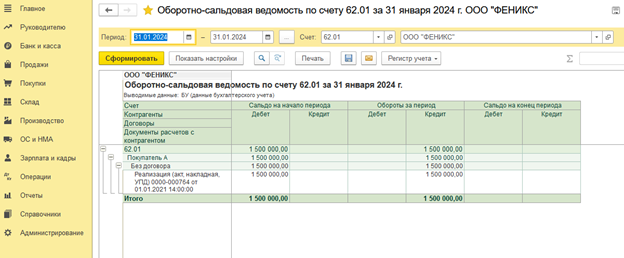
Рис. 8. Проверка списанной задолженности
Далее отразим списанный долг на забалансе. Это можно сделать документом «Операция» (см. рис. 9).
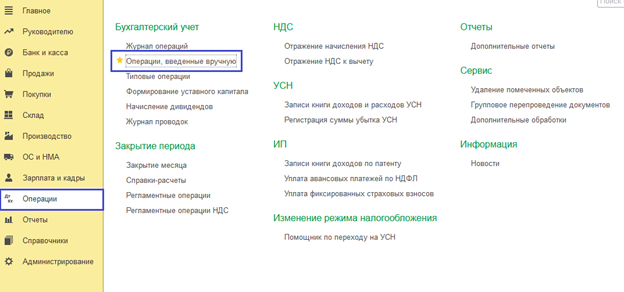
Рис. 9. Отражение списанного долга на забалансе
Пять лет списанная задолженность будет отражаться по дебету счета 007, а после, если долг не будет погашен, то организация вправе списать данную задолженность с забалансового счета. Тогда мы отразим хозяйственную операцию по кредиту счета 007, также использовав документ «Операция» (см. рис. 10).
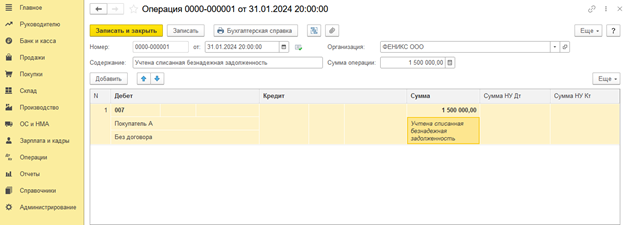
Рис. 10. Документ «Операция»
В рассмотренном выше примере резерв компанией создавался, но как списать долг, если резерва не было?
В таком случае на закладке «Счет списания» в уже знакомом нам пункте «Корректировка долга» выбираем счет 91.02 (см. рис. 11).
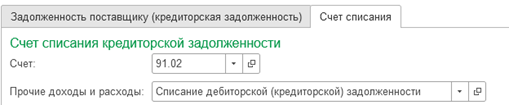
Рис. 11. Выбор счета списания
Для того чтобы заполнить строку «Прочие доходы и расходы» понадобится ввести в справочник новую статью с видом «Списание дебиторской (кредиторской) задолженности» и установить флажок «Принимается к налоговому учету» (см. рис. 12).
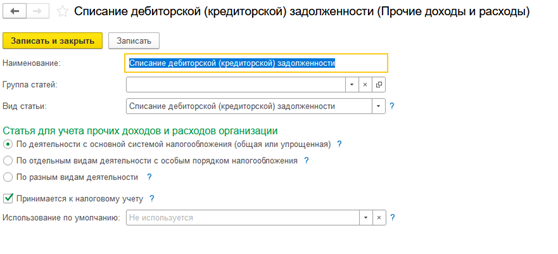
Рис. 12. Введение в справочник новой статьи
Если же на момент списания долга резерв был создан не полностью, то в программе следует создать два документа «Корректировка долга». Первый будет на часть долга в сумме сформированного резерва. Второй же документ будет с использованием счета 91, указанным на вкладке «Счет списание» на остаточную сумму долга. Заполнение таких документов мы рассмотрели выше.
В заключении необходимо добавить, что в 1С 8.3 существуют ограничения по созданию резервов в автоматическом режиме. А именно, по просроченной задолженности в валюте и в условных единицах резервы программой не формируются. Также это актуально для авансов, выданных поставщикам. Для создания резерва на такие задолженности следует использовать документ «Операции, введенные вручную».






